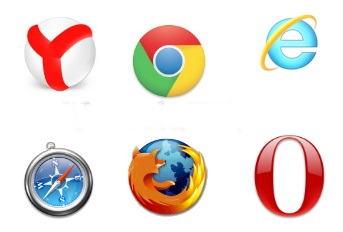
Раз вы читаете данную статью, то вас, как и многих, интересует вопрос, что такое браузер? Как бы странно это ни звучало, но ответ на него вы по сути уже знаете, просто, наверное, еще не догадываетесь. Я постараюсь объяснить. Если сказать вкратце, то браузер — это программа для просмотра интернет-страниц.
То есть вы, чтобы прочитать изложенную на данной странице информацию, как минимум, должны были запустить браузер, щелкнув по его ярлыку на рабочем столе или в другом месте на вашем компьютере, набрать в поисковой системе (яндекс, гугл и другие) запрос «что такое браузер» или какой-либо другой похожий на этот, найти в выдаче мой сайт и перейти на него. Видите, сколько самостоятельных действий вы уже совершили? Разве вы смогли бы все это проделать, не имея ни малейшего представления о том, что такое браузер и как им пользоваться? Конечно, нет.
Что такое браузер? Для начинающих
Все ваши шаги привели вас к тому, что вы искали, в данном случае к этой странице на моем сайте, которую вы сейчас просматриваете. А теперь давайте снова вернемся к определению браузера: программа для просмотра интернет-страниц. И, если я понимаю правильно, вы сейчас этим и занимаетесь. Видите, вы уже используете браузер по назначению. Естественно у него существуют и другие функции, основные из которых мы сейчас разберем.
Основные функции браузера
Моим постоянным браузером является Firefox, но в работе я часто использую и другие. Основные возможности интернет-обозревателя я приведу вам на примере, как вы уже догадались, Firefox, но они практически ничем не отличаются от функций других браузеров. И так, поехали.
Вы запускаете браузер, щелкнув по его ярлыку мышкой, и попадаете на вашу домашнюю страницу. В моем случае ей является поисковая система Яндекс (yandex.ru). Данная страница всегда открывается при запуске браузера. На нее также можно попасть в любой момент, просто щелкнув по значку домика в правом верхнем углу (на рисунке обведен красным цветом) или же нажав одновременно клавиши Alt и Home. Что такое домашняя страница, думаю, понятно.
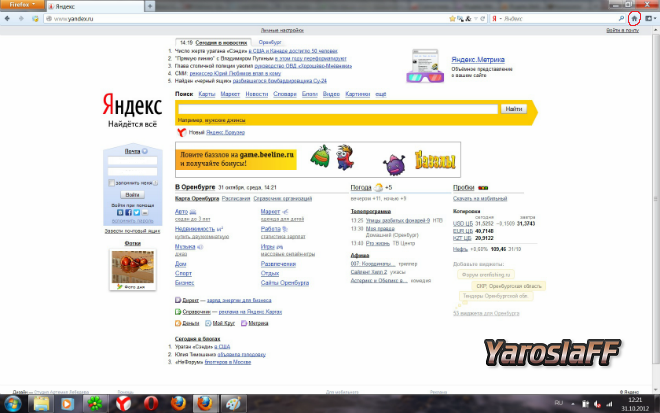
В качестве домашней страницы рекомендуется устанавливать ту, которую вы чаще всего посещаете, с которой вы бы хотели ежедневно начинать свою работу в интернете. Изменить ее очень просто. Для этого достаточно щелкнуть по надписи «Firefox» в левом верхнем углу и войти в Настройки, как это показано на рисунке ниже.
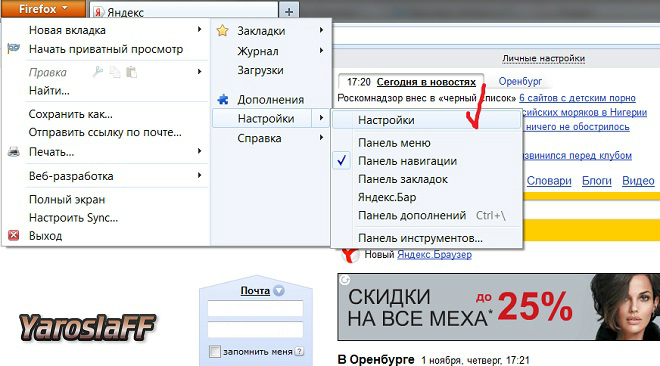
Перед вам появится окошко, в котором в поле «Домашняя страница» нужно вписать адрес необходимого сайта, к примеру http://www.yandex.ru или http://vk.com. Вы можете вбить адрес совершенно любого сайта. Как изменить домашнюю страницу и что это такое, разобрались. Переходим дальше.
Это — лучший браузер?! Обзор Microsoft Edge!
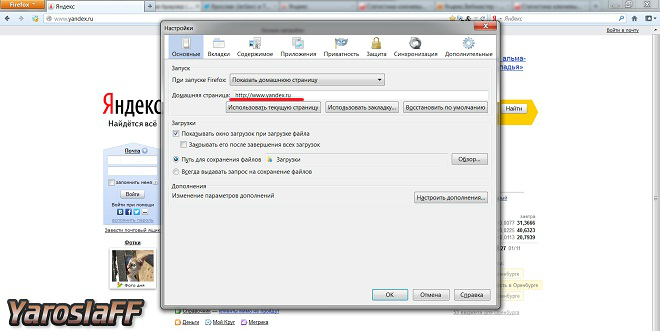
Раз уж мы с вами заговорили про адреса сайтов, давайте на них и остановимся. У каждого сайта он уникален. Вы никогда не найдете сайты с полностью одинаковыми адресами. Проведем аналогию с реальной жизнью. Вряд ли найдутся семьи, живущие в разных квартирах или домах, находящихся при этом по одному и тому же адресу.
Адрес сайта очень часто начинается с «www», но эту часть можно и опустить. Далее через точку идет название сайта, к примеру, все тот же любимый «yandex». Ставим еще одну точку и пишем окончание адреса: ru, com, net. org и другие. В нашем случае мы получили адрес поисковой системы Яндекс «www.yandex.ru». Чтобы попасть на сайт по его адресу, достаточно ввести его в адресной строке вашего браузера.

Для более быстрого доступа к любимым сайтам были придуманы закладки. Достаточно щелкнуть по значку звездочки справа от адресной строки или же нажать комбинацию клавиш Ctrl+D, как появится окошко, в котором нужно вбить имя закладки, выбрать необходимую для нее папку и нажать «готово». В закладки можно заносить абсолютно любые понравившиеся вам сайты, для удобства их также можно разбивать на папки. Чтобы просмотреть закладки, нужно нажать на соответствующий значок в правом верхнем углу в случае с Firefox, или же немного иным способом в зависимости от браузера.
Для более удобной навигации по сайтам существуют вкладки. Если вы хотите, чтобы одновременно были открыты сразу несколько интернет-страниц, то обязательно воспользуйтесь вкладками. Чтобы открыть новую вкладку нажмите на плюсик (обведен красным цветом).
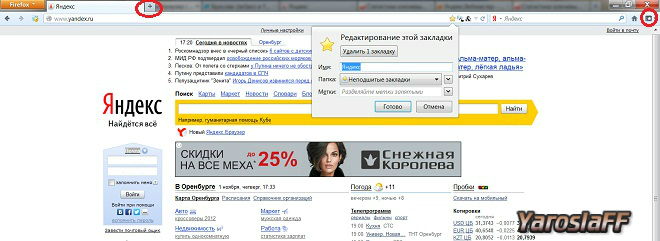
Чаще всего интернет используют для поиска информации. Сделать это без браузера естественно невозможно. Раз вы читаете сейчас данную статью, то скорее всего уже знаете, как искать информацию в интернете. Рекомендую использовать для этих целей такие поисковые системы, как yandex.ru и google.ru. В запросе наиболее точно указывайте то, что хотите найти.
К примеру, если вы живете в Москве и хотите купить себе автомобиль, так и напишите в поисковой строке «продажа авто в москве».
Виды браузеров
Браузеров существует достаточно много, но завоевали популярность из них лишь единицы. О них и поговорим.
Internet Explorer — один из самых старых браузеров, сохранившихся до наших дней. IE входит в состав Windows, поэтому, наверное, и завоевал популярность в мире. Пожалуй, это его главное достоинство. Несмотря на то что его разработкой занимаются специалисты из Microsoft, Internet Explorer по многим параметрам отстает от других браузеров, зачастую он неправильно отображает сайты, не поддерживает многие современные стандарты, не радует и скорость его работы, хоть она и заметно повысилась в новых версиях программы.
Opera — очень старый браузер, имеет множество всевозможных настроек, функций и расширений, весьма быстр. Данный браузер, на мой взгляд, окажется несколько трудным для новичков, но, если в нем разобраться, то его смело можно сделать основным для работы и развлечений. Лично я им мало пользовался, но заметил несколько отрицательных моментов.
Во-первых, он отображает некоторые сайты немного неправильно, чаще всего проблема заключается в увеличении размера шрифта. Думаю, данную ошибку исправят в новых версиях. Во-вторых, Opera при ее первом запуске почему-то не импортировала закладки, пароли, историю и прочие данные из моих других браузеров.
Данную функцию я все же нашел, но путь к профилю с данными нужно было указывать вручную. На мой взгляд, это несколько неудобно. Может быть, я сделал что-то неправильно, не отрицаю этого момента, но факт остается фактом. Яндекс Браузер, к примеру, справился с этой задачей в два счета.
В-третьих, был случай, когда я открыл всего лишь одну страницу, при этом ни браузер, ни компьютер не были ничем перезагружены, после чего Opera зависла примерно на полминуты, а может и больше. Конечно, это все случайности, и такое может произойти с любым браузером, я всего лишь делюсь своими впечатлениями от их пользования. В целом же, браузер очень даже неплохой, поддерживает все, или почти все, современные стандарты и технологии.
Mozilla Firefox — впервые появился в 2002 году, регулярно обновляется, поддерживает все современные стандарты, максимально правильно отображает сайты, имеет множество дополнительных расширений и плагинов, которые легко устанавливаются и обновляются. У Firefox есть также и недостатки: иногда браузер зависает на некоторое время, порой даже на несколько минут, после чего его работа может и вовсе прекратиться, сославшись на какую-либо ошибку.
Бывает и такое, что браузер, говоря простым языком, глючит. К примеру, сейчас на некоторых сайтах приходится каждый раз вручную вводить логины и пароли несмотря на то, что они сохранены в браузере и должны выводиться в автоматическом режиме. Также мной был замечен такой глюк, как периодическая потеря проверки на орфографию: иногда она сама пропадает и потом сама же появляется, я при этом ничего не делаю. Стоит отметить, что Firefox имеет очень хорошую поддержку, поэтому все проблемы зачастую решаются в новых версиях либо другими способами, найти которые можно на форуме программы.
Google Chrome — появился относительно недавно, в 2008 году, но уже успел завоевать популярность во всем мире. Гугл Хром можно описать в трех словах: быстрый, простой и удобный. Несмотря на свою визуальную простоту браузер обладает всеми необходимыми возможностями и поддерживает все современные стандарты. Его освоит в считанные минуты даже новичок.
Доказательством удобства Google Chrome является тот факт, что многие технические детали, впервые использованные в нем, были впоследствии позаимствованы у него другими браузерами. К примеру, вкладки в браузерах долгое время находились под адресной строкой, над которой также было расположено меню в виде выпадающих списков, в результате чего шапка браузера получалась довольно-таки громоздкой. Если мне не изменяет память, то впервые именно в Хроме вкладки переместились под адресную строку, а меню совершенно в другое место.
Яндекс Браузер — является самым молодым браузером в данном списке и в мире в целом, на момент написания статьи его возраст составляет всего лишь месяц, но несмотря на это он активно набирает популярность, как правило, среди русскоговорящего населения. На мой взгляд, у него большое будущее, особенно в России и СНГ.
Но если компания Яндекс приложит больше усилий, то браузер, возможно, выйдет и далеко за пределы нашей страны, хотя в это верится слабо, поживем-увидим. Он сочетает в себе все достоинства современных браузеров, а также имеет и свои индивидуальные особенности.
К примеру, только в данном браузере я увидел то, что заголовки интернет-страниц отображаются не только во вкладке, но и в адресной строке. По своему внешнему виду и интерфейсу Яндекс Браузер очень сильно напоминает Google Chrome, сделаны они также на одном движке. Браузер работает очень плавно, быстро и без тормозов, по крайней мере, именно так он проявил себя в моем случае. Отдельно стоит сказать о системе безопасности Яндекс Браузера, которая была разработана в Лаборатории Касперского, а также о технологии Turbo, ускоряющей загрузку сайтов, которая создана компанией Opera и появится уже в ближайших версиях программы. Сам я эти разработки не тестировал и не проверял, так как не имею ни возможности, ни желания.
В список можно было включить также браузер от Apple Safari , но, на сколько мне известно, его разработка и поддержка под Windows недавно прекратилась. Скажу лишь, что браузер действительно выполнен очень качественно и красиво, как и любая другая продукция от Эппл. Если есть желание, можете скачать Safari и пользоваться именно им, вряд ли вы разочаруетесь.
Какой браузер лучше?
Каждый пользователь интернета должен выбрать браузер для себя сам. Ни я, ни какой-либо другой человек не сможет полностью объективно ответить на вопрос, какой браузер лучше. Здесь уже скорее всего дело вкуса. К примеру, мне не очень нравится работать на Опере, но это не значит, что данный браузер хуже других. Многие мои друзья пользуются именно им.
Как вы уже поняли, мой выбор на данный момент — Mozilla Firefox. Так как я им пользуюсь чаще, чем другими, я привел больше конкретных примеров проблем и ошибок у данного браузера, но это не значит, что таковые отсутствуют у других. Временами глючит абсолютно каждый браузер, как и любая другая программа. У некоторых, конечно, наблюдается глюков меньше, у некоторых больше, но у каждого они есть. Любой браузер может зависнуть и вылететь, от этого никуда не денешься.
Новичкам я бы посоветовал такие браузеры, как Google Chrome и Яндекс Браузер. Объясню почему. Они являются самыми легкими в освоении, все максимально просто, нет ничего лишнего, полнейший минимализм. Вам не нужно будет рыскать в дебрях меню, чтобы найти ту или иную функцию, все находится на поверхности.
Но несмотря на свою внешнюю простоту оба этих браузеры очень мощные и поддерживают все современные стандарты. Первоначальный функционал в них без установки каких-либо дополнительных расширений также достаточно велик. К примеру, только эти два браузера изначально умеют переводить сайты с иностранных языков. У других такая функция становится доступной только после установки дополнительных плагинов.
Пожалуй, объективно, ну или почти объективно, я могу высказаться лишь про Internet Explorer. Именно этот браузер чаще других неправильно отображает сайты, слышал также, что у него хромает система безопасности. Несмотря на то что IE является старейшим браузером из данного списка, в последнее время ему приходится лишь догонять своих молодых конкурентов, и это у него получается далеко не лучшим образом.
При выборе браузера можете взглянуть также на рейтинги популярности, но полагаться на них я вам не советую. Каждый человек должен выбрать сам то, что ему по душе. К примеру, в мире по-прежнему очень много пользователей отдают свое предпочтение IE, но, на мой взгляд, это лишь потому, что он устанавливается на компьютер вместе с Windows.
Большинство людей не любят ничего менять и искать лучшее, а пользуются тем, что у них уже есть. Я раньше тоже использовал именно Internet Explorer, но это было давно. Я тогда не был таким активным пользователем интернета, как сейчас, не знал всех тонкостей, думал, что сайты должны отображаться именно так, как в Эксплорере, я просто не знал лучшего. Если на каком-либо сайте что-либо съезжало или же было слишком крупным или, наоборот, мелким, я считал, что ошибка кроется в самом сайте, но, как выяснилось, я ошибался. В первоначальном варианте данной статьи я привел рейтинг популярности браузеров в России и в мире в целом, но потом понял, что это не нужно, так как он постоянно меняется да и сделать правильный выбор точно не поможет.
При выборе браузера нужно обращать внимание на несколько основных моментов:
- Удобство — с данным пунктом каждый пользователь должен определиться сам. Для этого скачайте браузер, поработайте на нем в течение нескольких часов, и, если почувствуете какие-либо неудобства или что-то вам не понравится, скачайте и протестируйте следующий. И так далее, пока не поймете, какой именно браузер максимально удобен для вас. В принципе, список небольшой, так что тестировать придется недолго.
- Функциональность — по большому счету все вышеперечисленные браузеры обладают достаточным функционалом практически для любого интернет-пользователя. В случае если не хватает той или иной функции, всегда можно скачать и установить дополнение или плагин.
- Скорость — лично я никакими сервисами и тем более секундомерами не проверял скорость работы того или иного браузера. Могу сказать, что последние версии каждого из них работают довольно-таки шустро. Где-то видел результаты исследования, согласно которым быстрее всего загружает веб-страницы Chrome, а выводит видимую часть страницы на экран Firefox. На сколько это правда, не знаю. Не думаю, что Яндекс Браузер или Opera сильно отстают от них по данному показателю.
- Правильность отображения сайтов — казалось бы, ну почему бы не обновить разработчикам свои браузеры и не сделать так, чтобы они корректно отображали сайты. Представьте, как было бы классно, если бы во всех браузерах каждый сайт выглядел бы абсолютно одинаково, на сколько проблем стало бы меньше у верстальщиков (специалисты, «натягивающие» дизайн на сайт), но вот нет, не могут пока разработчики довести свои браузеры до совершенства, а жаль. Сразу хочу заметить, что максимально правильно отображают сайты такие браузеры, как Google Chrome, Mozilla Firefox и Яндекс Браузер. Opera также поддерживает почти все современные стандарты, но все же бывают моменты, когда она неправильно отображает тот или иной стиль. Недавно именно из-за нее мне пришлось переделывать размеры шрифта на одном из своих сайтов, так как она их очень сильно увеличивала. Также зайдите, к примеру, на Яндекс Маркет и посмотрите, как он отображается в Опере и в любом другом вышеперечисленном браузере, уверен, что вы увидите различия. Про Internet Explorer и говорить не особо хочется, но все же я скажу: это один из самых отсталых браузеров в вопросе правильности отображения сайтов. Он очень плохо дружит с тенями и другими эффектами. Очень часто именно под IE пишут отдельный файл стилей, чтобы он хоть как-то справлялся со своей задачей.
- Безопасность — скажу честно, какими-либо специальными способами данный пункт я не проверял. Знаю, что у Chrome и Firefox с этим все, вроде как, в порядке, на Яндекс Браузер также можно делать большие ставки благодаря сотрудничеству с Лабораторией Касперского, про Оперу ничего конкретного сказать не могу, про IE слышал, что система безопасности так себе. В любом случае ставьте на свои компьютеры антивирусники, и все будет в порядке.
В вопросе выбора браузера не в коем случае полностью не доверяйте чьему-либо мнению. То что другому кажется удобным и идеальным, вам может абсолютно не понравиться и наоборот. Самое главное в браузере для рядовых пользователей интернета, на мой взгляд, удобство.
Если вас устраивает работа браузера, приятен его интерфейс и им просто удобно пользоваться, то вряд ли вы обратите особое внимание на другие моменты. Но в любом случае постарайтесь оценить браузер и по другим вышеперечисленным пунктам и уже тогда сделайте окончательный выбор. Тем более теперь, я надеюсь, вы понимаете, что такое браузер, зачем он нужен и как им правильно пользоваться. Лично я посоветовал бы вам приглядеться к Google Chrome и Mozilla Firefox, также неплохо себя показал Яндекс Браузер, но, повторяю еще раз, это лишь мое субъективное мнение.
Если у вас возникли какие-либо вопросы, появились проблемы с выбором или работой того или иного браузера, милости прошу в комментарии.
Источник: yaroslaff.su
Какой браузер лучше? Обзор популярных браузеров
Здравствуйте, дорогие друзья!
Браузер – это специализированная программа для просмотра и поиска любого контента в глобальной сети Интернет. Именно с помощью неё пользователи общаются, читают онлайн, смотрят видеозаписи, ищут необходимую информацию, слушают музыку и играют в игры. На сегодняшний день существует множество разных браузеров, но какой браузер лучше?
В этой статье я решил собрать ТОП 10 самых популярных браузеров, рассмотрев их функционал, а также все плюсы и минусы каждого веб-обозревателя.
Итак, давайте рассмотрим, какой браузер лучше.
1. Google Chrome – популярный высокоскоростной браузер

Браузер Google Chrome завоевал наибольшую популярность в мире и не случайно – он быстрый, имеет удобный дизайн и поддерживает все необходимые технологии. Базируется на сборке Chromium с использованием движков Webkit и V8.
Имеет большую библиотеку дополнений, за счёт которых можно значительно расширить его функционал. Поддерживается голосовой ввод, имеется режим инкогнито.
Разработчики заботятся о безопасности, для защиты данных используется технология Sandbox, также имеется постоянно обновляемая база вредоносных ресурсов. Браузер активно дорабатывается – в числе последних обновлений новая система классификации файлов cookie, защищающая их от передачи по запросу сторонних ресурсов, а также блокировка навязчивых оповещений от сайтов.
Плюсы:
- Производительность;
- Безопасность;
- Возможность синхронизации данных между разными устройствами;
- Большая библиотека расширений;
- Активно развивается и поддерживается разработчиками.
Минусы:
- Политика сбора данных пользователей – полученная информация используется для рекламы и прочих коммерческих проектов;
- Требовательность к объему оперативной памяти.
2. Яндекс.Браузер – современный быстрый браузер от российских разработчиков

Яндекс.Браузер сочетает скорость и функциональность Chrome с множеством собственных настраиваемых виджетов. Отличительной особенностью является быстрый доступ к полезным сервисам Яндекса, благодаря чему он приобрёл широкую популярность среди российских пользователей.
Обладает приятным эргономичным интерфейсом, имеет турбо-режим и встроенный блокировщик рекламы, поддерживает жесты управления мыши. Имеется встроенный переводчик – при посещении страницы, язык которой не совпадает с настроенным в системе, автоматически предлагается её перевод через Яндекс.Переводчик.
Плюсы:
- Высокая скорость работы;
- Большое количество собственных фирменных полезных сервисов;
- Наличие турбо-режима;
- Кроссплатформенность;
- Безопасность;
- Поддержка расширений;
- Встроенный блокировщик рекламы;
- Привлекательный интерфейс.
Минусы:
- При большом количестве установленных плагинов уменьшается производительность;
- Требователен к ОЗУ.
3. Mozilla Firefox – браузер с возможностью детальной настройки с учетом потребностей пользователя

Firefox – браузер, обладающий большим количеством настроек и имеющий встроенные инструменты работы с кодом страниц. Работает на движке Gecko, имеет огромную библиотеку дополнений и расширений.
В настройках можно включить полную блокировку рекламы, есть приватный режим, встроенный механизм создания скриншотов, читалка для документов и утилита перевода текста в речь. Обеспечивает высокий уровень безопасности пользователей.
Имеет приятный интерфейс с возможностью гибкой настройки. Хорошо подходит веб-разработчикам благодаря встроенным инструментам (например, мониторинг продвижения сайтов) и возможностью установки других полезных в работе расширений.
Плюсы:
- Высокий уровень надёжности и безопасности;
- Возможность тонкой настройки браузера с учетом своих потребностей.
Минусы:
- Не такой быстрый, как браузеры, основанные на Chromium;
- Потребляет много ОЗУ;
- При установке большого количества расширений падает производительность.
4. Microsoft Edge – системный веб-обозреватель Windows c режимом чтения

Edge – браузер, ставший логическим продолжением Internet Explorer и базирующийся на Chromium. Как и прочие браузеры на его основе, имеет хорошую скорость работы и поддерживает расширения Chrome. Отличительной чертой Edge является режим чтения, поддерживается открытие различных форматов файлов в новых вкладках, имеются инструменты для рисования и создания скриншотов.
Не так требователен к ресурсам, обладает современным дизайном и стабилен в работе. Также есть встроенные инструменты конфиденциальности и меню управления разрешениями для сайтов.
Плюсы:
- Фирменный браузер Windows, который можно использовать в качестве основного;
- Высокая скорость работы;
- Сравнительно невысокая требовательность к ресурсам;
- Поддержка расширений Chrome.
Минусы:
- Проигрывает по функционалу другим популярным браузерам.
5. Opera – быстрый браузер со встроенным блокировщиком рекламы

Браузер, появившийся на рынке ещё в 1994 году, и по-прежнему сохраняющий популярность среди пользователей. Работает на гибридном движке Webkit и V8, как и Google Chrome. Обладает высокой скоростью работы, использует облачные технологии, возможна синхронизация настроек для различных устройств. Имеет встроенный блокировщик рекламы.
Доступно расширение функционала за счёт большой библиотеки дополнений. Гибкая настройка интерфейса позволяет удобно организовать работу – возможен быстрый доступ к наиболее востребованным функциям через экспресс-панели и удобная организация работы с использованием настраиваемых пространств.
Плюсы:
- Высокая скорость работы;
- Сравнительно невысокая требовательность к ресурсам;
- Поддержка расширений Chrome.
Минусы:
- Проигрывает по функционалу другим популярным браузерам.
6. Brave – браузер с возможностью анонимного серфинга и системой вознаграждений за просмотр рекламы

Браузер с открытым исходным кодом от компании Brave Software. Был анонсирован в 2016 году сооснователем Mozilla Бренданом Эйхом, но базируется на Chromium и использует движок Blink, а не Gecko, в отличие от Firefox.
Имеет возможность приватного просмотра, а также ряд дополнительных настроек, повышающих безопасность соединения. Например, имеется встроенная функция перенаправления с HTTP на HTTPS; есть опция, снижающая риск распознавания сайтами «отпечатка» устройства и др.
Отличительной особенностью является возможность открытия приватного окна с Tor и поисковиком DuckDuckGo, где можно осуществлять приватный поиск и получить доступ к заблокированным ресурсам, скрывая IP-адрес. Также создатели нашли новый подход к демонстрации рекламы.
В Brave имеется встроенный блокировщик, но пользователям при этом предлагается возможность включить показ рекламы с определенной частотой. При переходе по рекламному объявлению в качестве вознаграждения пользователю начисляется токен Bat, который в дальнейшем можно перевести в валюту или передать владельцу сайта.
Плюсы:
- Использует принципиально новый подход к показу рекламы, призванный учесть как интересы пользователя, так и владельца сайта и рекламодателей;
- Кроссплатформенность (есть версии для Windows, Android, iOS);
- Большое количество настроек безопасности;
- Совмещает преимущества обычного браузера и Tor;
- Поддержка библиотеки дополнений Chrome.
Минусы:
- Активно дорабатывается, поэтому некоторые сервисы бывают недоступны;
- Иногда версия для ПК долго запускается.
7. Vivaldi – веб-обозреватель с гибкой настройкой интерфейса

Vivaldi реализован на движке Chromium, но общего с продуктом от Google имеет немного. Основной идеей разработчиков было создание браузера, имеющего функции, которых нет в других приложениях.
Одной из его отличительных особенностей стал настраиваемый интерфейс. Код браузера позволяет перетаскивать вкладки, группировать их, экспериментировать с их расположением, панелями, адресной строкой и т.д.
Также реализована поддержка быстрых команд и жестов мыши. Тем пользователям, которые любят работать с большим числом открытых вкладок одновременно, понравится поддержка спящего режима для неактивных страниц, освобождающая ресурсы устройства. Синхронизируемые пользовательские данные защищены сквозным шифрованием.
Плюсы:
- Гибкость и настраиваемость интерфейса;
- Защита пользовательских данных – собирается только обезличенная количественная информация, а для синхронизируемых данных предусмотрена защита сквозным шифрованием;
- Поддержка расширений Chrome;
- Большой набор функций и настроек;
- Высокая скорость работы.
Минусы:
- Иногда возникают проблемы при воспроизведении видеоконтента.
8. Safari – браузер от Apple c возможностью установки на Windows

Safari – браузер от корпорации Apple, обладающий возможностью установки на Windows. Однако поддержка данной версии прекращена разработчиками в 2012 году, чем и объясняются все минусы и баги этого браузера, если он используется не на Mac.
Обладает отличной скоростью работы, встроенной защитой от вредоносных сайтов и сбора данных, возможностью синхронизации настроек на различных устройствах, поддержкой расширений и узнаваемым минималистичным интерфейсом. Как браузер для Mac, iPhone и iPad является отличным приложением для серфинга в интернете.
Плюсы:
- Высокая скорость работы;
- Привлекательный узнаваемый интерфейс.
Минусы:
- Некорректное отображение содержимого многих страниц, так как поддержка для платформы Windows прекращена разработчиками.
9. UC Browser – кроссплатформенный браузер с облачным хранилищем данных

Браузер от китайской компании UCWeb разработан на движке Chromium обладает высокой скоростью работы, имеет встроенный блокировщик рекламы и режим инкогнито. Имеется функция ночного режима. Также разработчиками предусмотрено облачное хранилище.
Поддерживаются расширения Chrome, по умолчанию имеется функция докачки файлов – в некоторых других браузерах для этого требуется установка дополнения. В качестве минуса можно отметить несколько перегруженный интерфейс, а также редкие обновления – версия для ПК практически не поддерживается разработчиками.
Плюсы:
- Встроенный блокировщик рекламы;
- Функция сжатия мультимедийного контента;
- Встроенная по умолчанию функция докачки файлов.
Минусы:
- Не очень удобный интерфейс;
- Редкие обновления десктопной версии.
Скачать UC Browser
10. TOR Browser – браузер с высоким уровнем конфиденциальности

Бесплатное приложение, подходящее тем пользователям, для которых важнее всего конфиденциальность и приватность. Серверы сети расположены по всему миру, что даёт дополнительное преимущество сети Tor в плане безопасности.
Благодаря многоуровневому шифрованию каждому узлу сети доступен только IP-адрес предыдущего и следующего звена передачи информации, а сами зашифрованные данные видит только выходной узел.
Поскольку сеть Tor поддерживается добровольцами, это создаёт потенциальную уязвимость в случае, если выходной узел будет настроен злоумышленником. Для предотвращения этого можно использовать Tor вместе с VPN, но это сильно замедляет скорость работы.
Браузер не сохраняет данные пользователя, хорошо подходит для обхода блокировок, но использовать его рекомендуется только в дополнение к основному.
Плюсы:
- Высокий уровень защиты конфиденциальности;
- Децентрализованная сеть;
- Возможность обхода цензуры;
- Отсутствие отслеживания действий пользователя и таргетированной рекламы.
Минусы:
- Низкая скорость работы.
Скачать Tor Browser
Какой браузер выбрать?
При выборе браузера важно обратить внимание на сравнение следующих показателей:
- Быстрота загрузки страниц. При хорошем качестве сети любые сайты должны открываться мгновенно, загружаясь полностью, а количество уже открытых вкладок не должно влиять на скорость открывания новых.
- Потребление оперативной памяти. При запуске и работе веб-обозреватель «съедает» определённое количество памяти. Чем больше аппетиты браузера, тем больше тормозит весь компьютер.
- Возможность подключать расширения и плагины. Часто пользователю требуются дополнительные инструменты в работе, которые разработчики не предоставили в стартовом пакете. Тогда на помощь приходит магазин бесплатных дополнений к браузеру.
- Безопасность пользователя. В момент скачивания любого файла многие браузеры автоматически распознают его тип и предупреждают пользователя, если файл содержит вирусы или трояны.
- Гарантия конфиденциальности. Сюда входит возможность отказаться или удалить файлы cookie, а также обеспечение зашифрованного соединения при указании личных или платёжных данных.
- Простота настройки. Не всем дано сразу разобраться в браузере: как правильно настроить, где находится панель управления. Чем проще процесс настройки, тем лучше конечному потребителю.
- Интеграция со смежными сервисами. Опытные пользователи ценят возможность работы из одного аккаунта, позволяющего входить на другие сервисы и системы без дополнительных регистраций и ввода связки логин-пароль.
- Системные требования. Некоторые браузеры не поддерживают старые версии Windows. Например, Windows XP или Vista, независимо от их разрядности (32 или 64 bit).
- Удобство в работе. Навигация и возможности браузера должны быть интуитивно понятны абсолютно любому типу пользователя.
Данные показатели помогут вам определить и выбрать, какой браузер лучше среди множества популярных обозревателей.
Заключение
Сегодня на рынке представлены обозреватели под любую функциональность и требования, где каждый пользователь сможет подобрать себе действительно удобный браузер для работы и сёрфинга.
Конечно, можно выбрать браузер Google Chrome, но он подойдёт только на мощный или средний компьютер, где потребление ресурсов браузером не играет особой роли. Для слабых машин можно установить Vivaldi, это прекрасно оптимизированный браузер: работает быстро и не нагружает оперативную память. Если вы привыкли пользоваться продуктами компании Яндекс, то удобнее установить Яндекс.Браузер, где все сервисы компании уже интегрированы в оболочку обозревателя.
Я надеюсь, что данная статья оказалась полезной и помогла вам определиться, какой браузер лучше среди популярных обозревателей. Но выбор всегда остается только за вами!
Кстати, рекомендую почитать эти полезные книги:
1. Книга «Укрощение Windows 10. Настройка, оптимизация и безопасность» – содержит подробные материалы и знания по работе с операционной системой Windows 10, начиная с настройки и оптимизации системы, заканчивая обеспечением безопасности системы. Она предназначена для пользователей, которые хотят укротить и взять под полный контроль обновлённую «десятку».
2. Книга «Экстренная помощь для компьютера» – это пошаговое руководство о том, что нужно делать, если внезапно отказала операционная система Windows или аппаратная часть компьютера. Как можно быстро реанимировать и восстановить компьютер, если это все-таки случилось. Это мощный инструмент для оказания экстренной помощи вашему компьютеру!
3. Книга «Полная защита системы от любых атак» – это концентрация моего многолетнего опыта по обеспечению защиты и безопасности стационарных компьютеров, ноутбуков, мобильных устройств, а также роутеров. Она поможет обеспечить максимальную защиту системы от любых атак – хакеров, вирусов и вредоносного ПО, защитить роутер в домашней сети, обеспечить полную анонимность и безопасность пребывания в сети Интернет.
4. Книга «Резервное копирование компьютерных систем и мобильных устройств» – пошаговое руководство по обеспечению безопасности и гарантированной защите от потерь важных данных, по грамотной организации и настройки резервного копирования, чтобы процесс резервирования работал в автоматическом режиме.
5. Книга «Wi-Fi по максимуму. Как улучшить качество связи без дополнительных затрат» – содержит подробные материалы, знания и мой многолетний опыт работы с маршрутизаторами (роутерами) и дополнительными устройствами, которые расширяют и улучшают домашнюю сеть. Книга поможет пользователям использовать свою сеть Wi-Fi по максимуму, без дополнительных затрат! Начиная с идеальной планировки домашней сети, заканчивая улучшением качества связи и безопасности сети.
На этом пока все! Надеюсь, статья оказалась полезной. Поделитесь ею с друзьями в социальных сетях, нажав на кнопки ниже. А если у вас появились вопросы или мысли по этому поводу, то высказывайте их в комментариях.
Источник: procomputery.ru
Что такое браузер, какие бывают браузеры и что они умеют
Омнибокс, движок, фавикон… Ликбез для тех, кто работает в digital или хочет в IT: рассказываем всё о программах, без которых не выйти в интернет.


Иллюстрация: Polina Vari для Skillbox Media

Роман Панов
Редактор и иллюстратор. Перепробовал пару десятков профессий — от тестировщика до модели, но нашёл себя в удалёнке. Учится в Skillbox и делится в своих текстах новыми знаниями.
Без браузера нельзя зайти ни на один сайт. Поэтому каждому пользователю интернета будет полезно узнать больше о браузерах.
- Что такое браузер и зачем он нужен
- Как пользоваться браузером
- Самые популярные браузеры в России
- Что такое анонимные браузеры
- Зачем нужны расширения для браузера
- Как скачать и установить браузер
- Техническое устройство браузера — кратко
Что такое браузер, что он умеет и зачем он нужен
Браузер — это программа для просмотра веб-страниц. Она преобразует получаемый из сети код в понятные для человеческого восприятия элементы и позволяет управлять ими. Название происходит от английского слова browse — просматривать.
Браузеры умеют открывать сайты — это их основная функция. Кроме того, они:
- позволяют скачивать на устройство пользователя файлы любого типа;
- хранят ссылки, пароли, историю посещений, платёжную информацию;
- позволяют общаться в социальных сетях, по email, через чаты и форумы;
- позволяют получать онлайн-образование;
- защищают от вирусов и блокируют рекламу;
- переводят страницы с иностранного языка;
- дают возможность для кастомизации интерфейса;
- поддерживают расширения и виджеты.
Виджет — это элемент интерфейса, который облегчает доступ к какой-либо информации. Например, на экран компьютера можно вывести виджет, который будет показывать последние новости или курс валют. А о том, что такое расширение для браузера, мы расскажем ниже.
Как пользоваться браузером
У каждого браузера есть уникальные особенности, но принципы работы в них схожи. Рассмотрим для примера интерфейс самого распространённого браузера Google Chrome. На скриншоте цифрами обозначены элементы интерфейса, которые мы разберём ниже.
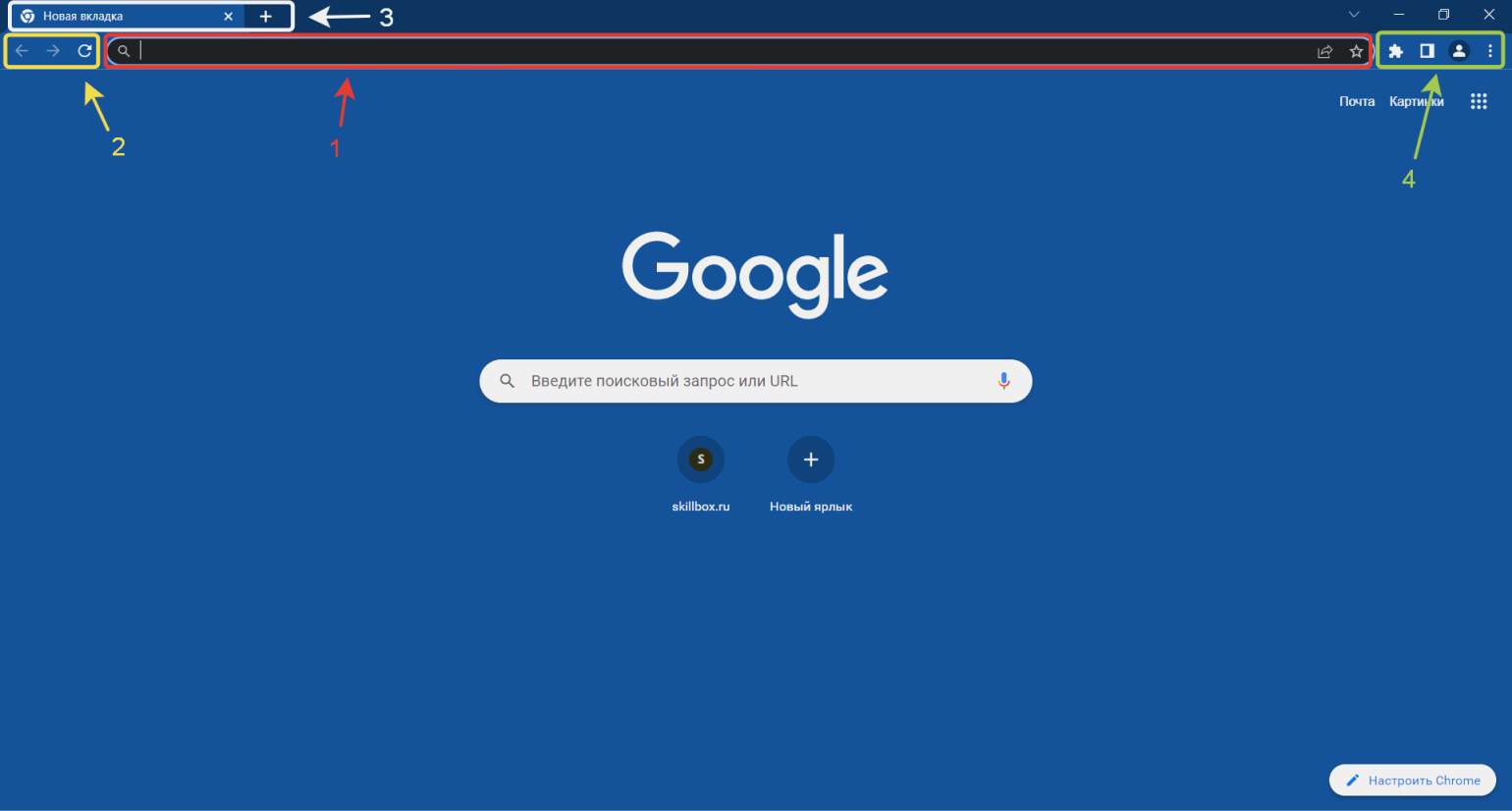
1. Омнибокс — служит для ввода адреса сайта и поиска информации. Chrome был первым браузером, в котором появилась эта панель. Пользователи могут самостоятельно выбирать, какую поисковую систему они хотят использовать. В Chrome по умолчанию стоит поисковая система Google.
В настройках можно заменить её, например, на поиск от «Яндекса».
Также в этой панели можно сохранить страницу, добавив её в закладки — для этого нужно нажать на звёздочку справа.
2. Кнопки перемещения по страницам (вперёд-назад), которые активируются после перехода по ссылкам внутри одной вкладки. Рядом с ними располагается кнопка обновления, которая до момента полной загрузки страницы выглядит как крестик. Если нажать на крестик во время загрузки, действие прервётся — загрузка страницы остановится.
3. Вкладки с названием страницы и фавиконом — маленькой картинкой. Для закрытия страницы нужно нажать крестик, а для открытия новой вкладки — плюс.
4. В этой области находятся расширения и настройки. В настройках можно кастомизировать браузер — поменять фон, цвет и тему. Также можно настроить отображение вкладок, управлять историей просмотренных страниц и загруженными файлами.